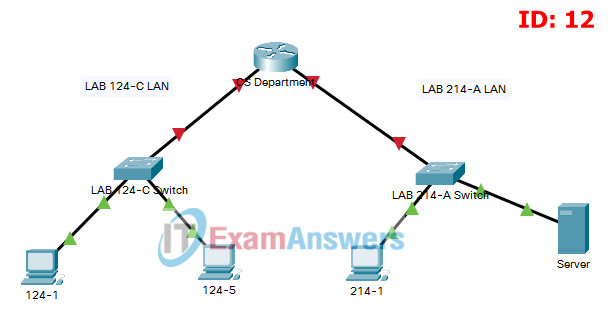10.0 Présentation
10.0.1 Pourquoi devrais-je suivre ce module?
Bienvenue sur le cours de configuration des paramètres de base de routeur!
Avez-vous déjà dirigé un relais ? La première personne exécute la première étape de la course et passe le témoin au coureur suivant, qui continue à avancer dans la deuxième étape de la course et passe le témoin au troisième coureur, et ainsi de suite. Le routage des paquets est très similaire à un relais. Mais si le premier coureur ne sait pas où trouver le second, ou s’il lâche le bâton lors de la première étape, cette équipe de relais va très certainement perdre la course.
Le routage des paquets est très similaire à un relais. Comme vous le savez, les tables de routage sont créées et utilisées par les routeurs pour transférer des paquets de leurs réseaux locaux vers d’autres réseaux. Mais un routeur ne peut pas créer une table de routage ou transférer des paquets tant qu’il n’a pas été configuré. Si vous envisagez de devenir administrateur réseau, vous devez absolument savoir comment le faire. La bonne nouvelle… C’est facile. Ce module a des activités de Contrôleur de syntaxe afin que vous puissiez pratiquer vos commandes de configuration et afficher le résultat. Il y a aussi quelques activités Packet Tracer pour vous aider à commencer. Allons-y!
10.0.2 Qu’est-ce que je vais apprendre dans ce module?
Titre du module: Configuration des paramètres de base de routeur
Objectif du module: Mettre en œuvre les paramètres initiaux sur un routeur et des périphériques finaux.
| Titre du rubrique | Objectif du rubrique |
|---|---|
| Configuration des paramètres initiaux du routeur | Configurer les paramètres initiaux d’un routeur Cisco IOS. |
| Configuration des interfaces | Configurer deux interfaces actives sur un routeur Cisco IOS. |
| Configuration de la passerelle par défaut | Configurer les périphériques pour utiliser la passerelle par défaut. |
10.1 Configuration des paramètres initiaux du routeur
10.1.1 Étapes de la configuration de base d’un routeur
les tâches suivantes doivent être traitées lors de la configuration des paramètres initiaux d’un routeur.
1. Configurer le nom de l’appareil.
Router(config)# hostname hostname
2. Sécuriser le mode d’exécution privilégié.
Router(config)# enable secret password
3. Sécuriser le mode d’exécution utilisateur
Router(config)# line console 0 Router(config-line)# password password Router(config-line)# login
4. Sécuriser Telnet à distance / accès SSH
Router(config-line)# line vty 0 4
Router(config-line)# password password
Router(config-line)# login
Router(config-line)# transport input {ssh | telnet}5. Sécuriser tous les mots de passe dans le fichier de configuration.
Router(config-line)# exit Router(config)# service password-encryption
6. Fournir un avertissement légal
Router(config)# banner motd delimiter message delimiter
7. Enregistrer la configuration.
Router(config)# end Router# copy running-config startup-config
10.1.2 Exemple de configuration des paramètres de base de routeur
Dans cet exemple, le routeur R1 dans le diagramme de topologie sera configuré avec les paramètres initiaux.
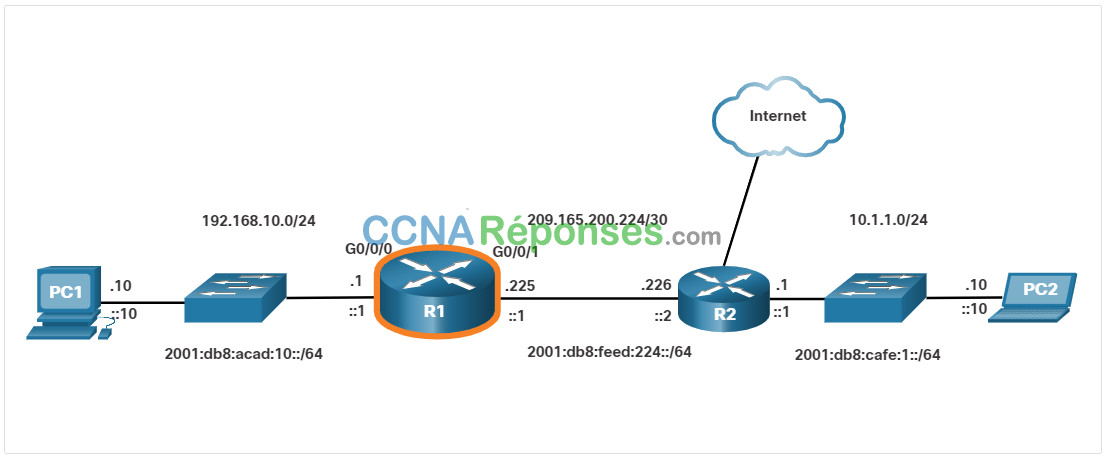
Pour configurer le nom de périphérique pour R1, utilisez les commandes suivantes.
Router> enable Router# configure terminal Enter configuration commands, one per line. End with CNTL/Z. Router(config)# hostname R1 R1(config)#
Remarque: Notez comment l’invite du routeur affiche maintenant le nom d’hôte du routeur.
Tous les accès du routeur doivent être sécurisés. Le mode EXEC privilégié offre à l’utilisateur un accès complet à l’appareil et à sa configuration. Par conséquent, c’est le mode le plus important à sécuriser.
Les commandes suivantes sécurisent le mode EXEC privilégié et le mode EXEC utilisateur, permettent l’accès à distance Telnet et SSH et cryptent tous les mots de passe en texte clair (i.e EXEC utilisateur et ligne VTY).
R1(config)# enable secret class R1(config)# R1(config)# line console 0 R1(config-line)# password cisco R1(config-line)# Connexion R1(config-line)# exit R1(config)# R1(config)# line vty 0 4 R1(config-line)# password cisco R1(config-line)# Connexion R1(config-line)# transport input ssh telnet R1(config-line)# exit R1(config)# R1(config)# service password-encryption R1(config)#
L’avertissement légal avertit les utilisateurs que l’appareil ne doit être accessible que par les utilisateurs autorisés. l’avertissement légal est configuré comme suit.
R1(config)# banner motd # Enter TEXT message. End with a new line and the # *********************************************** WARNING: Unauthorized access is prohibited! *********************************************** # R1(config)#
Si les commandes précédentes étaient configurées et que le routeur avait accidentellement perdu de l’alimentation, toutes les commandes configurées seraient perdues. Pour cette raison, il est important d’enregistrer la configuration lorsque les modifications sont implémentées. La commande suivante enregistre la configuration dans NVRAM.
R1# copy running-config startup-config Destination filename [startup-config]? Building configuration... [OK] R1#
10.1.3 Contrôleur de syntaxe – Configurer les paramètres initiaux du routeur
Utilisez ce contrôleur de syntaxe pour vous entraîner à configurer les paramètres initiaux sur un routeur.
- Configurer le nom de l’appareil.
- Sécuriser le mode d’exécution privilégié
- Sécuriser et activer l’accès SSH et Telnet à distance
- Sécuriser tous les mots de passe en clair.
- Fournir un avertissement légal
Passez en mode de configuration globale pour attribuer le nom « R1» au routeur.
Router>enable Router#configure terminal Enter configuration commands, one per line. End with CNTL/Z. Router(config)#hostname R1
Attribuez ” class ” comme mot de passe secret.
R1(config)#enable secret class
Configurez “cisco” comme mot de passe de la ligne de console, demandez aux utilisateurs de se connecter et revenez en mode de configuration globale.
R1(config)#line console 0 R1(config-line)#password cisco R1(config-line)#login R1(config-line)#exit
Pour les lignes vty 0 à 4, configurez ‘cisco’ comme mot de passe, obligez les utilisateurs à se connecter, activer l’accès SSH et Telnet et revenir au mode de configuration global.
R1(config)#line vty 0 4 R1(config-line)#password cisco R1(config-line)#login R1(config-line)#transport input ssh telnet R1(config-line)#exit
Chiffrez tous les mots de passe en texte clair.
R1(config)#service password-encryption
Saisissez la bannière “Authorized Access Only!” et utilisez # # comme caractère de délimitation.
R1(config)#banner motd #Authorized Access Only!#
Quittez le mode de configuration globale.
R1(config)#exit R1#
Vous avez correctement configuré les paramètres initiaux sur le routeur R1.
10.1.4 Packet Tracer – Configuration des paramètres initiaux du routeur
Au cours de cet exercice, vous allez effectuer des configurations de base sur les routeurs, sécuriser l’accès au port de console et CLI à l’aide de mots de passe chiffrés et en texte clair et configurer les messages affichés lors de la connexion des utilisateurs au routeur. Ces bannières avertissent également les utilisateurs non autorisés que l’accès est interdit. Enfin, vous allez vérifier et enregistrer votre configuration en cours.
10.2 Configurer les interfaces
10.2.1 Configurer les interfaces des routeurs
À ce stade, vos routeurs ont leurs configurations de base. L’étape suivante consiste à configurer leurs interfaces. En effet, les routeurs ne sont pas accessibles par les périphériques terminaux tant que les interfaces ne sont pas configurées. Il existe différents types d’interfaces disponibles sur les routeurs Cisco. Par exemple, le routeur Cisco ISR 4321 est équipé de deux interfaces Gigabit Ethernet :
- GigabitEthernet 0/0/0 (G0/0/0)
- GigabitEthernet 0/0/1 (G0/0/1)
Les tâches de configuration d’une interface de routeur sont très similaires aux tâches de configuration d’une interface SVI sur un commutateur. Plus précisément, il inclut l’exécution des commandes suivantes :
Router(config)# interface type-and-number Router(config-if)# description description-text Router(config-if)# ip address ipv4-address subnet-mask Router(config-if)# ipv6 address ipv6-address/prefix-length Router(config-if)# no shutdown
Remarque: Lorsqu’une interface de routeur est activée, des messages d’information doivent être affichés confirmant la liaison activée.
Bien que la description commande ne soit pas nécessaire pour activer une interface, il est recommandé de l’utiliser. Il peut être utile pour le dépannage sur les réseaux de production en fournissant des informations sur le type de réseau connecté. Si l’interface se connecte à un ISP ou à un fournisseur de services, il est utile de saisir description les informations de connexion et de contact de ce fournisseur.
Remarque: Le texte de description est limité à 240 caractères.
La commande no shutdown active l’interface, ce qui est comparable à la mise sous tension de l’interface. L’interface doit également être connectée à un autre périphérique (concentrateur, commutateur ou autre routeur) pour que la couche physique soit active.
Remarque: Sur les connexions inter-routeurs où il n’y a pas de commutateur Ethernet, les deux interfaces d’interconnexion doivent être configurées et activées.
10.2.2 Exemple de configuration des interfaces de routeur
Dans cet exemple, les interfaces qui sont directement connectées à R1 dans le diagramme topologique seront activées.

Pour configurer les interfaces sur R1, utilisez les commandes suivantes.
R1> enable R1# configure terminal Enter configuration commands, one per line. End with CNTL/Z. R1(config)# interface gigabitEthernet 0/0/0 R1(config-if)# description Link to LAN R1(config-if)# ip address 192.168.10.1 255.255.255.0 R1(config-if)# ipv6 address 2001:db8:acad:10::1/64 R1(config-if)# no shutdown R1(config-if)# exit R1(config)# *Aug 1 01:43:53.435: %LINK-3-UPDOWN: Interface GigabitEthernet0/0/0, changed state to down *Aug 1 01:43:56.447: %LINK-3-UPDOWN: Interface GigabitEthernet0/0/0, changed state to up *Aug 1 01:43:57.447: %LINEPROTO-5-UPDOWN: Line protocol on Interface GigabitEthernet0/0/0, changed state to up R1(config)# R1(config)# R1(config)# interface gigabitEthernet 0/0/1 R1(config-if)# description Link to R2 R1(config-if)# ip address 209.165.200.225 255.255.255.252 R1(config-if)# ipv6 address 2001:db8:feed:224::1/64 R1(config-if)# no shutdown R1(config-if)# exit R1(config)# *Aug 1 01:46:29.170: %LINK-3-UPDOWN: Interface GigabitEthernet0/0/1, changed state to down *Aug 1 01:46:32.171: %LINK-3-UPDOWN: Interface GigabitEthernet0/0/1, changed state to up *Aug 1 01:46:33.171: %LINEPROTO-5-UPDOWN: Line protocol on Interface GigabitEthernet0/0/1, changed state to up R1(config)#
Remarque: Notez les messages d’information nous informant que G0/0/0 et G0/0/1 sont activés.
10.2.3 Vérifier la configuration d’une interface
Plusieurs commandes permettent de vérifier la configuration d’une interface. La plus utile sont est les commandes show ip interface brief et show ipv6 interface brief comme indiqué dans l’exemple.
R1# show ip interface brief
Interface IP-Address OK? Method Status Protocol
GigabiteThernet0/0/0 192.168.10.1 OUI manuel up
GigabiteThernet0/0/1 209.165.200.225 OUI manuel up
Vlan1 unassigned YES unset administratively down down
R1# show ipv6 interface brief
GigabitEthernet0/0/0 [up/up]
FE80::201:C9FF:FE89:4501
2001:DB8:ACAD:10::1
GigabitEthernet0/0/1 [up/up]
FE80: :201:C9FF:FE 89:4502
2001:DB8:ALIMENTATION:224::1
Vlan1 [administratively down/down]
unassigned
R1#10.2.4 Commandes de vérification de la configuration
Le tableau récapitule les commandes show les plus populaires utilisées pour vérifier la configuration de l’interface.
| Commandes | Description |
|---|---|
| show ip interface brief show ipv6 interface brief |
Le résultat généré répertorie toutes les interfaces, leur adresse IPv4 et leur état actuel. Les interfaces configurées et connectées doivent afficher l’état « up » et le protocole « up ». Tout autre état indique un problème de configuration ou de câblage. |
| show ip route show ipv6 route |
Affiche le contenu des tables de routage IP stockées dans RAM. |
| show interfaces | Affiche des statistiques pour toutes les interfaces de l’appareil. Cependant, cette commande affiche uniquement les informations d’adressage IPv4. |
| show ip interfaces | Affiche les statistiques IPv4 pour toutes les interfaces d’un routeur. |
| show ipv6 interface | Affiche les statistiques IPv6 pour toutes les interfaces d’un routeur. |
Cliquez sur chaque bouton pour afficher le résultat de la commande pour chaque commande de vérification de configuration.
10.2.5 Contrôleur de syntaxe – Configuration des interfaces
Utilisez ce contrôleur de syntaxe pour vous entraîner à configurer l’interface GigabitEthernet 0/0 sur un routeur.
- Décrivez la liaison comme ” Liaison au réseau local “
- Configurez l’adresse IPv4 192.168.10.1 et le masque de sous-réseau 255.255.255.0.
- Configure the IPv6 address as 2001:db8:acad:10::1 avec la longueur du préfixe /64.
- Activez l’interface.
Passer en mode de configuration globale.
R1#configure terminal Enter configuration commands, one per line. End with CNTL/Z.
Configure interface gigabitethernet 0/0/0.
R1(config)#interface gigabitethernet 0/0/0
Describe the link as “Link to LAN”.
R1(config-if)#description Link to LAN
Configurez l’interface avec une adresse IPv4 192.168.10.1 et un masque de sous-réseau 255.255.255.0 :
R1(config-if)#ip address 192.168.10.1 255.255.255.0
Configurez l’interface avec l’adresse IPv6 2001:db8:acad:10::1 et la longueur du préfixe /64.
R1(config-if)#ipv6 address 2001:db8:acad:10::1/64
Activer l’interface et passer en mode de configuration globale.
R1(config-if)#no shutdown *Aug 1 01:43:53.435: %LINK-3-UPDOWN: Interface GigabitEthernet0/0/0, changed state to down *Aug 1 01:43:56.447: %LINK-3-UPDOWN: Interface GigabitEthernet0/0/0, changed state to up *Aug 1 01:43:57.447: %LINEPROTO-5-UPDOWN: Line protocol on Interface GigabitEthernet0/0/0, changed state to up R1(config-if)#exit R1#
Vous avez correctement configuré les paramètres initiaux sur le routeur R1.
10.3 Configuration de la passerelle par défaut
10.3.1 Passerelle par Défaut pour un hôte
Si votre réseau local n’a qu’un seul routeur, il s’agit du routeur de passerelle et tous les hôtes et commutateurs de votre réseau doivent être configurés avec ces informations. Si votre réseau local possède plusieurs routeurs, vous devez sélectionner l’un d’eux pour être le routeur de passerelle par défaut. Cette rubrique explique comment configurer la passerelle par défaut sur les hôtes et les commutateurs.
Pour qu’un périphérique final communique sur le réseau, les données relatives à l’adresse IP doivent être correctement configurées, notamment l’adresse de la passerelle par défaut. La passerelle par défaut est utilisée uniquement lorsque l’hôte veut transmettre un paquet à un périphérique situé sur un autre réseau. L’adresse de la passerelle par défaut est généralement celle de l’interface du routeur reliée au réseau local de l’hôte. L’adresse IP de l’appareil hôte et l’adresse de l’interface du routeur doivent appartenir au même réseau.
Par exemple, supposons une topologie de réseau IPv4 consistant en un routeur interconnectant deux réseaux locaux distincts. G0/0 est connectée au réseau 192.168.10.0, alors que G0/1 est connectée au réseau 192.168.11.0. Chaque périphérique hôte est configuré avec l’adresse de la passerelle par défaut appropriée.
Dans cet exemple, si PC1 envoie un paquet à PC2, la passerelle par défaut n’est pas utilisée. En revanche, PC1 envoie le paquet avec l’adresse IPv4 de PC2 et transfère le paquet directement à PC2 par le biais du commutateur.
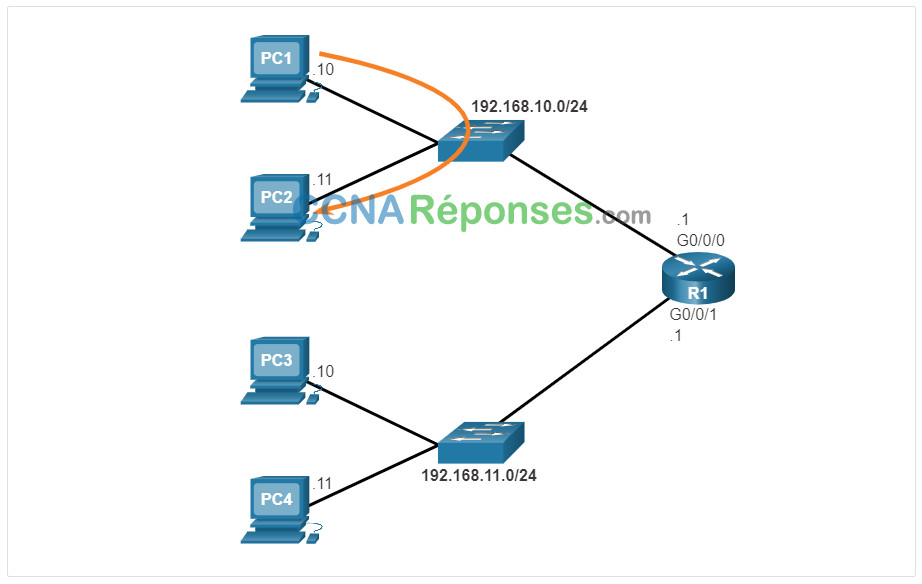
Que faire si PC1 envoyait un paquet à PC3 ? PC1 acheminerait le paquet avec l’adresse IPv4 de PC3, mais transmettrait le paquet à sa passerelle par défaut, qui est l’interface G0/0/0 de R1. Le routeur accepte le paquet, accède à sa table de routage pour déterminer que G0/0/0 est l’interface de sortie appropriée adaptée à l’adresse de destination. R1 transfère ensuite le paquet hors de l’interface appropriée pour atteindre PC3.
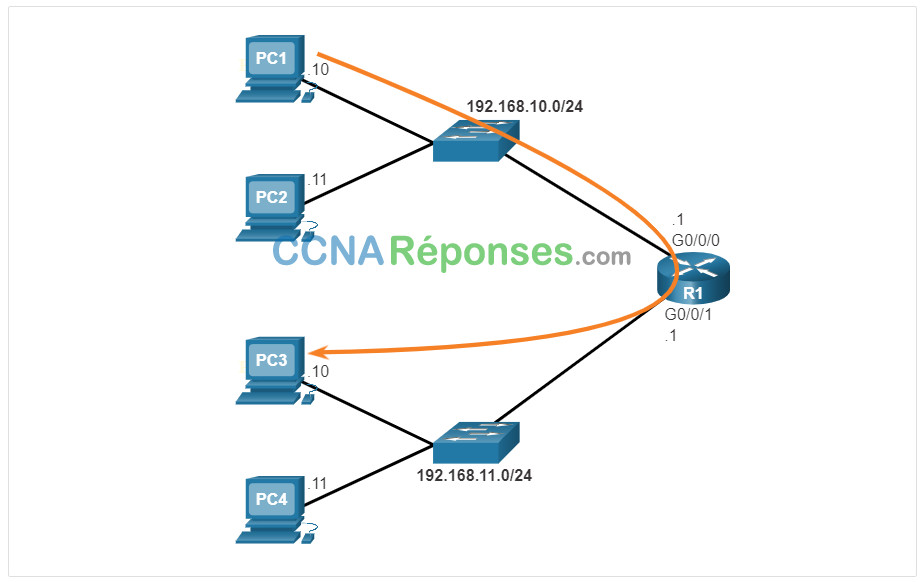
Le même processus se produirait sur un réseau IPv6, bien que cela ne soit pas indiqué dans la topologie. Les périphériques utiliseraient l’adresse IPv6 du routeur local comme passerelle par défaut.
10.3.2 Passerelle par défaut pour un commutateur
Un commutateur qui interconnecte des ordinateurs clients est généralement un périphérique de couche 2. En soi, un commutateur de couche 2 n’a pas besoin d’une adresse IP pour fonctionner correctement. Toutefois, une configuration IP peut être configurée sur un commutateur pour permettre à un administrateur d’accéder à distance au commutateur.
Pour se connecter à un commutateur et le gérer sur un réseau IP local, une interface virtuelle de commutateur (SVI) doit être configurée. Le SVI est configuré avec une adresse IPv4 et un masque de sous-réseau sur le réseau local. Le commutateur doit également avoir une adresse de passerelle par défaut configurée pour gérer le commutateur à distance à partir d’un autre réseau.
L’adresse de la passerelle par défaut est généralement configurée sur tous les périphériques qui souhaitent communiquer au-delà de leur réseau local.
Pour configurer une passerelle par défaut sur un commutateur, utilisez la commande de configuration globale ip default-gateway . L’adresse IPv4 configurée est celle de l’interface de routeur du commutateur connecté.
La figure présente un administrateur établissant une connexion à distance avec le commutateur S1 sur un autre réseau.
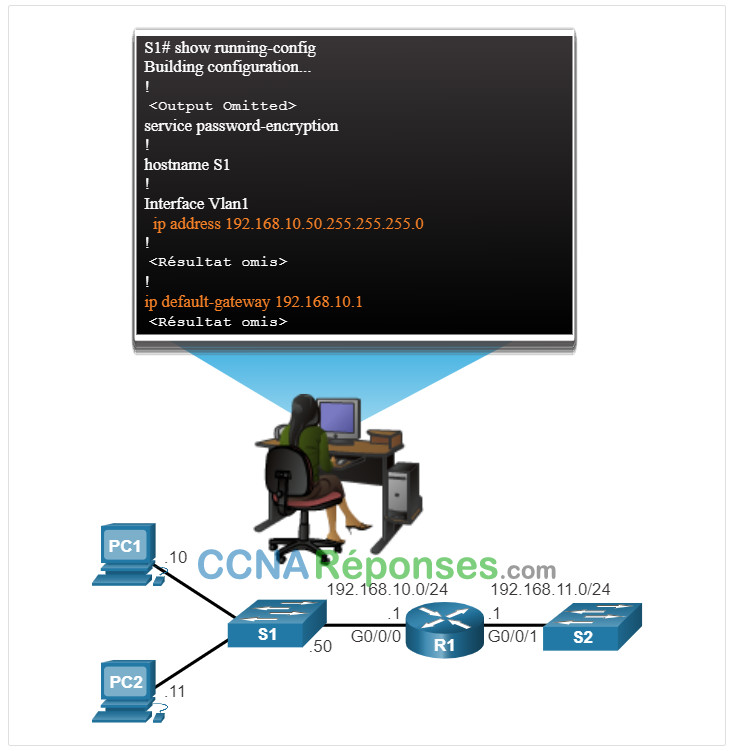
Dans cet exemple, l’hôte administrateur utiliserait sa passerelle par défaut pour envoyer le paquet à l’interface G0/0/1 de R1. R1 transmettrait le paquet à S1 hors de son interface G0/0/0. Étant donné que l’adresse IPv4 source de paquet provient d’un autre réseau, S1 nécessiterait une passerelle par défaut pour transférer le paquet à l’interface G0/0/0 de R1. S1 doit être configuré avec une passerelle par défaut pour pouvoir répondre et établir une connexion SSH avec l’hôte administratif.
Remarque: Pour les paquets provenant des ordinateurs hôtes connectés au commutateur, l’adresse de la passerelle par défaut doit déjà avoir été configurée sur les systèmes d’exploitation des ordinateurs hôtes.
Un commutateur de groupe de travail peut également être configuré avec une adresse IPv6 sur un SVI. Toutefois, le commutateur ne nécessite pas que l’adresse IPv6 de la passerelle par défaut soit configurée manuellement. Le commutateur recevra automatiquement sa passerelle par défaut à partir du message ICMPv6 Router Advertisement du routeur.
10.3.3 Contrôleur de syntaxe – Configuration de la passerelle par défaut
Utilisez le contrôleur de syntaxe pour vous entraîner à configurer une passerelle par défaut sur un commutateur de couche 2.
Passez en mode de configuration globale.
S1#configure terminal Enter configuration commands, one per line. End with CNTL/Z.
Configurez 192.168.1.254 comme passerelle par défaut pour S1.
S1(config)#ip default-gateway 192.168.10.1 S1(config)#
Vous avez correctement configuré la passerelle par défaut sur un commutateur.
10.3.4 Packet Tracer – Connexion d’un routeur à un réseau local
Dans cet exercice, vous allez utiliser plusieurs show commandes pour afficher l’état actuel du routeur. Vous utiliserez ensuite la table d’adressage pour configurer les interfaces Ethernet du routeur. Enfin, vous utiliserez des commandes pour vérifier et tester vos configurations.
10.3.5 Packet Tracer – Résolution des problèmes de passerelle par défaut
Pour qu’un périphérique puisse communiquer sur plusieurs réseaux, l’adresse IP, le masque de sous-réseau et la passerelle par défaut doivent être configurés. La passerelle par défaut est utilisée lorsque l’hôte veut transmettre un paquet à un périphérique situé sur un autre réseau. L’adresse de la passerelle par défaut est généralement celle de l’interface du routeur reliée au réseau local auquel l’hôte est connecté. Dans cet exercice, vous allez terminer la documentation du réseau. Vous vérifierez ensuite la documentation du réseau en testant la connectivité de bout en bout et en résolvant les différents problèmes. La méthode de dépannage que vous utiliserez comprend les étapes suivantes :
- Consulter la documentation du réseau et mettre en place des tests pour repérer les problèmes.
- Trouver une solution appropriée pour résoudre un problème donné.
- Mettre en œuvre la solution.
- Mettre en place des tests pour vérifier que le problème est résolu.
- Documenter la solution.
10.4 Module pratique et questionnaires
10.4.3 Packet Tracer – Configuration des paramètres de base du périphérique
L’administratrice réseau est impressionnée par vos performances en tant que technicien responsable du LAN. Elle aimerait maintenant que vous lui démontriez votre capacité à configurer un routeur reliant deux réseaux locaux. Vos tâches incluent la configuration des paramètres de base d’un routeur et d’un commutateur à l’aide de Cisco IOS. Vous vérifierez ensuite vos configurations, ainsi que les configurations sur les périphériques existants en testant la connectivité de bout en bout.
10.4.4 Travaux pratiques – Création d’un réseau avec un routeur et un commutateur
Au cours de ce travaux pratiques, vous atteindrez les objectifs suivants :
- Partie 1: Configurer la topologie et initialiser les périphériques.
- Partie 2: Configurer les périphériques et vérifier la connectivité.
- Partie 3: Afficher les informations relatives aux appareils.
10.4.5 Qu’est-ce que j’ai appris dans ce module?
Configurer les paramètres initiaux du routeur
les tâches suivantes doivent être traitées lors de la configuration des paramètres initiaux d’un routeur.
- Configurer le nom de l’appareil.
- Sécuriser le mode d’exécution privilégié.
- Sécuriser le mode d’exécution utilisateur
- Sécuriser Telnet à distance / accès SSH
- Sécuriser tous les mots de passe dans le fichier de configuration.
- Fournir un avertissement légal
- Enregistrer la configuration.
Configurer les interfaces
Pour que les routeurs soient accessibles, les interfaces de routeur doivent être configurées. Le routeur Cisco ISR 4321 est équipé avec deux interfaces Gigabit Ethernet : GigabitEthernet 0/0/0 (G0/0/0) et GigabitEthernet 0/0/1 (G0/0/1). Les tâches de configuration d’une interface de routeur sont très similaires à un SVI de gestion sur un commutateur. L’utilisation de la commande no shutdown active l’interface. L’interface doit également être connectée à un autre périphérique (concentrateur, commutateur ou autre routeur) pour que la couche physique soit active. Plusieurs commandes permettent de vérifier la configuration d’une interface show ip interface brief et show ipv6 interface brief, le show ip route et show ipv6 route, ainsi que show interfaces, show ip interface et show ipv6 interface.
Configurer la passerelle par défaut
Pour qu’un périphérique final communique sur le réseau, les données relatives à l’adresse IP doivent être correctement configurées, notamment l’adresse de la passerelle par défaut. L’adresse de la passerelle par défaut est généralement celle de l’interface du routeur reliée au réseau local de l’hôte. L’adresse IP de l’appareil hôte et l’adresse de l’interface du routeur doivent appartenir au même réseau. Pour se connecter à un commutateur et le gérer sur un réseau IP local, une interface virtuelle de commutateur (SVI) doit être configurée. Le SVI est configuré avec une adresse IPv4 et un masque de sous-réseau sur le réseau local. Le commutateur doit également avoir une adresse de passerelle par défaut configurée pour gérer le commutateur à distance à partir d’un autre réseau. Pour configurer une passerelle par défaut sur un commutateur, utilisez la commande de configuration globale ip default-gateway ip-address . Utiliser l’adresse IPv4 de l’interface du routeur local connecté au commutateur.